pe系统固态硬盘4k对齐教程
2016-06-26 u深度使用教程
固态硬盘相比于之前的传统机械硬盘,不仅读取速度快,而且重量轻、无噪音。在固态硬盘优化中,4k对齐是优化的重要操作之一,那么固态硬盘怎么4k对齐呢?下面给大家带来pe系统固态硬盘4k对齐的操作步骤。
1、将制作好的u深度u盘启动盘插入电脑接口,开机按快捷键进入主菜单界面,选择“【02】U深度WIN8 PE标准版(新机器)”,如下图所示:
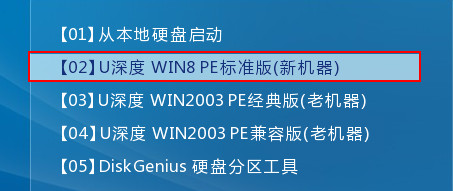
2、进入win8pe系统后,在桌面上点击打开“DiskGenius分区工具”,如下图所示:
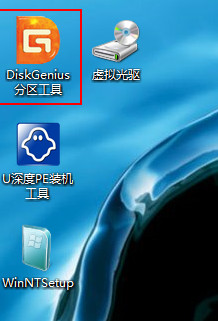
3、在diskgenius工具中,点击“硬盘-快速分区”,如下图所示:
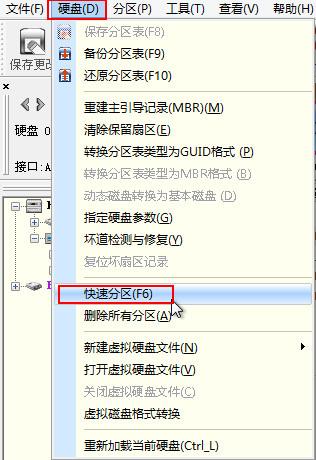
4、随后出现的窗口中,首先设置分区个数并且设置每个分区的大小,之后最重要的一步便是勾选“对齐分区到此扇区数的整数倍”,确保无误后点击“确定”,如下图所示:
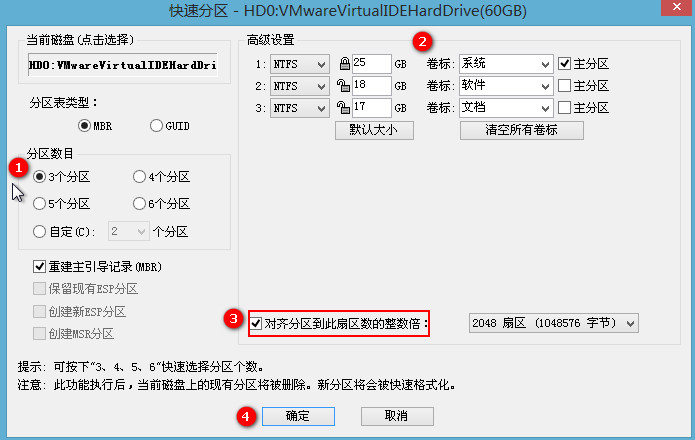
5、弹出提示框,提醒用户若之前存在分区则会对其进行删除,我们点击“是”即可,如下图所示:
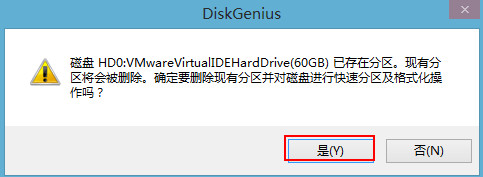
以上便是pe系统固态硬盘4k对齐的操作,如此一来就可以使固态硬盘的读写速度变快,有需要的朋友可以参照上面教程尝试操作。
标签:
diskgenius固态硬盘

